삼성 스마트 TV에서 스마트 화질 조정 방법
- 날짜 2023-04-28
- 조회수 22,492
삼성 스마트 TV에서 스마트 화질 조정 방법으로 휴대폰에 설치된 스마트싱스 앱을 통해 화질조정하는 기능을 안내드립니다
휴대 전화의 SmartThings 앱을 통해 손쉽게 TV의 화질을 보정할 수 있는 자동화 기능입니다.
1. 스마트 화질 조정이란
휴대 전화와 TV 센서로 영상 제작자가 의도한 화질에 가깝도록 화질(영화모드) 자동 조정을 할 수 있습니다.
스마트 화질 조정을 하기 위해서는 TV와 휴대 전화가 동일한 Wi-Fi (무선 인터넷)에 연결되어 있어야 하고, 동일 삼성 계정에 로그인 되어 있어야 합니다.
기본 모드는 15 ∼ 30초 이내로 손쉽게 화이트 밸런스와 화질을 최적화할 수 있습니다.
전문가 모드는 약 5 ∼ 8분 정도의 시간이 소요되나 20포인트 화이트 밸런스와 감마값, 색도 등을 보정하여 영상의 디테일을 더욱 최적화할 수 있습니다.
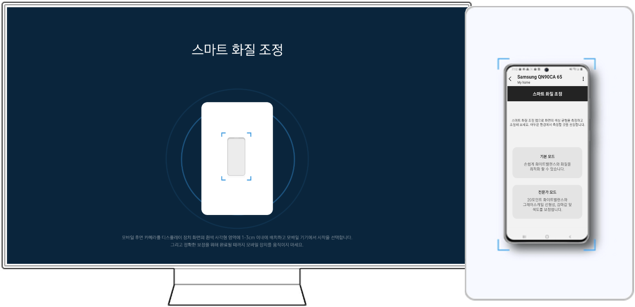
2. 스마트 화질 조정 시작하기 전 준비 사항
(1) 스마트 화질 조정을 지원하는 모델인지 확인해 주세요.
① 지원 TV 모델
- 기본 모드 지원 : 22년 4K QB60 이상, The Serif, The Sero, The Frame, 23년 4K QC60 이상, OLED SC90/95, The Frame
- 기본 모드 및 전문가 모드 지원 : 22년 4K QNB90, 8K QNB700 이상, 23년 4K QNC90, 8K QNC700 이상
② 지원 모바일 기기
- 2019년 1월 이후 출시된 갤럭시 모델 중 갤럭시S, 갤럭시 노트, 갤럭시 폴드, 갤럭시 Z플립 모델 (A/M시리즈 제외)
- 2019년 1월 이후 출시되고 Face ID 기능이 있는 아이폰(iPhone) 제품
※ 지원 제품 목록은 상황에 따라 업데이트되거나 변경될 수 있습니다.
(2) TV와 휴대 전화가 동일한 Wi-Fi (무선 인터넷) 네트워크에 연결되어 있는지 확인해 주세요.
(3) 휴대 전화에 SmartThings 앱이 설치되어 있고 TV가 등록되어 있는지 확인해 주세요.
※ TV 등록 및 실행 방법은 SmartThings 앱 설명을 참고해 주세요.
3. SmartThings 앱에서 스마트 화질 조정 시작하기
스마트 화질 조정을 하기 위해 다음과 같은 단계를 수행합니다.
1단계. 휴대 전화에서 SmartThings 앱을 실행합니다.
2단계. 스마트 화질 조정을 진행할 TV를 선택 후 스마트 화질 조정을 실행해 주세요.
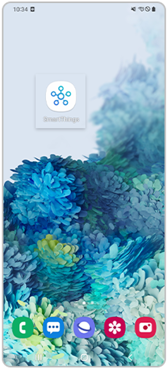
1단계
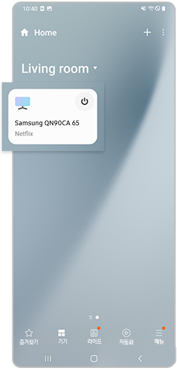
2단계
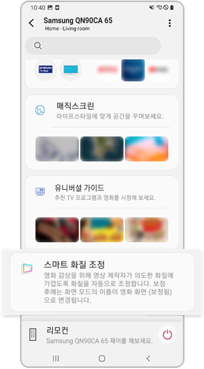
3단계
3단계. 스마트 화질 조정 모드를 선택해 주세요.
① 기본 모드 : 15 ~ 30초 소요되며, 일반적인 영화 시청에 맞는 표준 화질 셋팅을 제시합니다.
② 전문가 모드 : 약 5분 ~ 8분 소요되며, 밝기나 감마 등의 설정을 사용자가 선택할 수 있습니다.
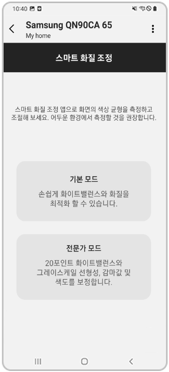
기본 모드, 전문가 모드 중 선택
4단계. 휴대 전화의 후면 카메라를 TV 화면의 흰색 사각형 테두리로부터 1 ~ 3 cm 이내에 배치하고 시작을 선택해 주세요.
※ 보다 정확한 결과를 위해 완료될 때까지 모바일 장치를 움직이지 마세요.
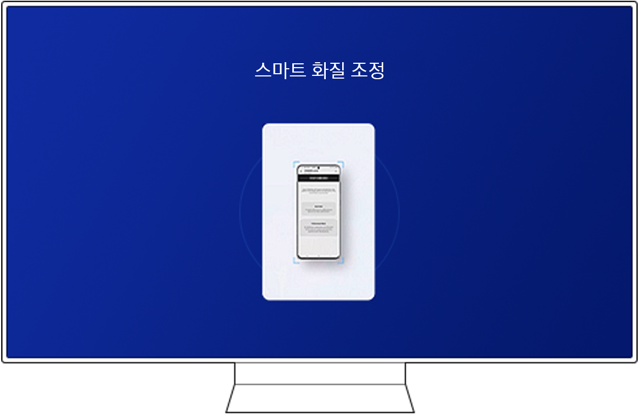
기본 모드
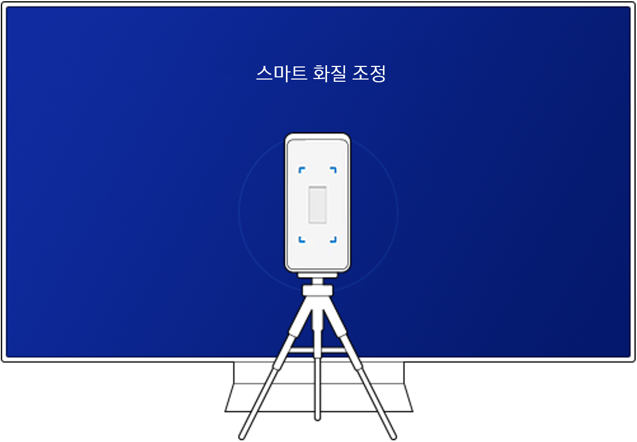
전문가 모드
5단계. 스마트 화질 조정이 완료되면 이전 화질과 보정된 화질을 비교하여 원하는 화질을 선택한 후 완료 버튼을 선택해 주세요.
보정된 화질을 선택하면 화면 모드가 영화 화면(보정됨)으로 변경됩니다.
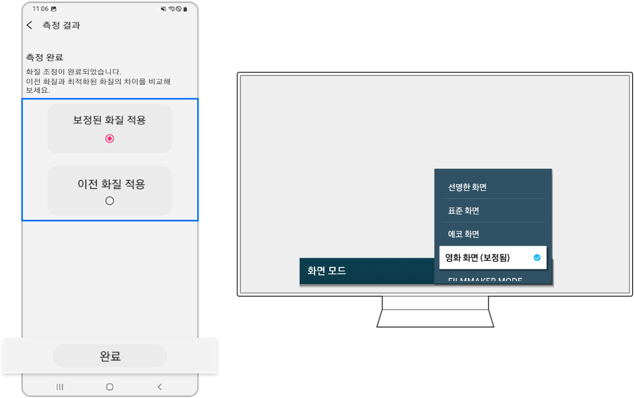
스마트 화질 조정 적용 후 이전 설정으로 되돌리고 싶은 경우 화면 모드를 변경하여 이전 모드로 돌아가거나 화면 초기화를 통해 화면 설정을 처음 상태로 되돌릴 수 있습니다.
- 리모컨의 홈 버튼 눌림 → 설정 → 전체 설정 → 화면 → 화면 모드를 선택
- 리모컨의 홈 버튼 눌림 → 설정 → 전체 설정 → 화면 → 전문가 설정 → 화면 초기화를 선택
만일 스마트 화질 조정을 지원하는 제품이나 스마트싱스에서 화질 조정 메뉴가 뜨지 않는다면 스마트폰 전원을 끄고 켠 후 다시 앱 실행을 진행해 주세요.